Membuat Garis Kurva dengan PEN Tool
 Di dalam Adobe Photoshop ada berbagai macam Tool yang mempunyai fungsi masing - masing, dan salah satu Tool pada Photoshop adalah "PEN TOOL" yang fungsinya akan saya bahas disini.
Di dalam Adobe Photoshop ada berbagai macam Tool yang mempunyai fungsi masing - masing, dan salah satu Tool pada Photoshop adalah "PEN TOOL" yang fungsinya akan saya bahas disini.Seperti halnya pada Program Corel Draw, Pen Tool ini juga berfungsi membuat garis yang bisa kita buat jadi sebuah kurva (garis lengkung)
- Persiapkan Program Photoshop anda, lalu Buat File Baru, Ukuran 800 x 600 pixel
- Buat Layer Baru lebih dulu lalu Dengan Pen Tool buatlah suatu garis lurus (caranya sama dengan Corel Draw). Catatan : Posisi Pen Tool pada "PATHS" bukan Shape (lihat Gambar)
- Untuk membuat garis tadi menjadi kurva (melengkung), klik pada tengah garis dan setelah muncul "node" atau titik kurva kita tinggal tari garis kurva sesuai selera. Untuk menambah "node", kita tinggal klik lagi garis tersebut.
- Setelah Selesai dengan membuat kurva pada garis tadi, selanjutnya adalah menjadikannya Stroke, Caranya : Pada tab "Paths" (menu Window - Paths) Klik kanan pada "Work Paths" lalu pilih Stroke Paths - Brush - OK.
- Tebal Tipisnya Stroke bisa diatur pada Brush Tool (Atur sebelum langkah di atas)
- Hasilnya Seperti berikut ini
- Selanjutnya Duplikasikan menjadi beberapa Objek dan kemudian atur (lihat gambar) atau menurut krearifitas anda. Setelah itu gabung/merge layer smua objek tersebut ( cara merge layer bisa baca di tutorial teks 3 Dimensi)
- Kemudian Beri sentuhan efek Outer Glow ( baca glowing teks pada tutorial sebelumnya) dan hasilnya lihat gambar di bawah ini.
- Tambahkan beberapa Ornament Untuk mempercantik Tampilan
- Oke deh....Anda juga perlu membuat background dengan Gradient (hitam + Hijau) yang bisa anda buat telebih dulu sebelum mebuat paths tadi.
- Duplikasikan objek tersebut dan ubah warna merah, atur sedemikian rupa dan change opacity layernya menjadi 40 %, dan............................... Selesai
- Selamat Mencoba......... Good Luck.

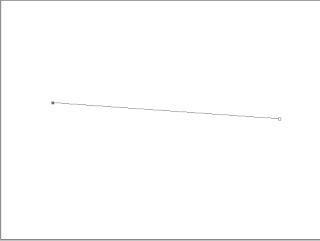
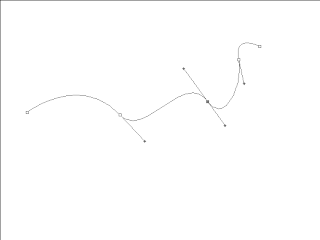
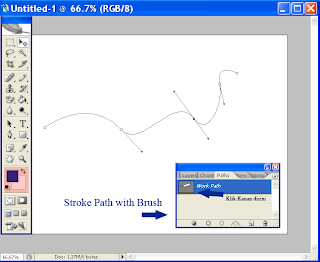
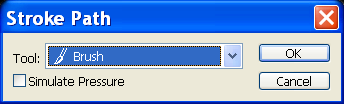
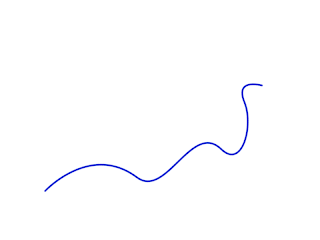
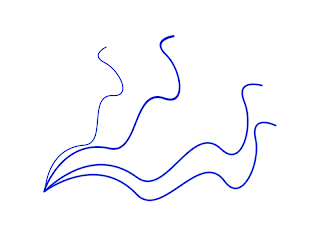
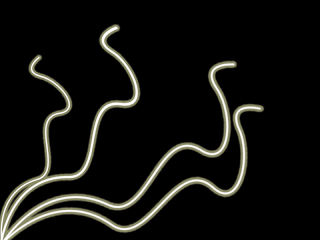
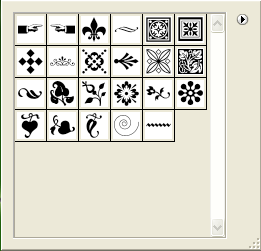




halo mas..
ReplyDeletemaaf to the point nihh..
aku udah klik kanan work path, tapi kok gak bisa diklik ya bagian stroke path nya? apa yg salah ya?
thanks sebelumnya
riana
coba lihat posisi toolbar, yang aktif yang mana : Shape layer/Paths/fill layer
ReplyDeleteaktifkan yang PATHS
Lihat Gambar pada POIN 2
semoga bosa membantu, thanks
nice post..
ReplyDeleteminta izin repost gan.. :-)
i like it..
ReplyDeletemakasi bgt gan
Masih kurang ngerti gimana cara mengatur kurvanya agar sesuai keinginan.. X_x
ReplyDeletemantab.....
ReplyDelete